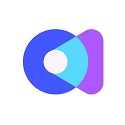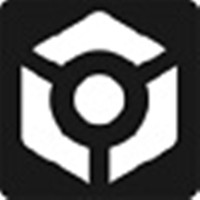【最新版】会声会影2019-中文版免费下载
- 软件授权: 免费软件
- 软件类型: 国产软件
- 软件语言: 简体中文
- 更新时间: 2021-11-09
- 软件评分:
- 软件大小: 2.35 GB
- 应用平台: WinXP/Win7/Win8/Win10
【最新版】会声会影2019-中文版免费下载。加拿大Corel公司已经正式发布了会声会影2019(Corel VideoStudio 2019)简体中文版本,会声会影2019相比会声会影2018版本进步很大,在保持原有强大功能的同时,会声会影2019免费破解版新增了很多功能。会声会影2019是一款功能强大的视频编辑软件,可以抓取和转换画面文件,提供一百多种编制功能和效果,甚至可以直接制作DVD和VCD光盘。
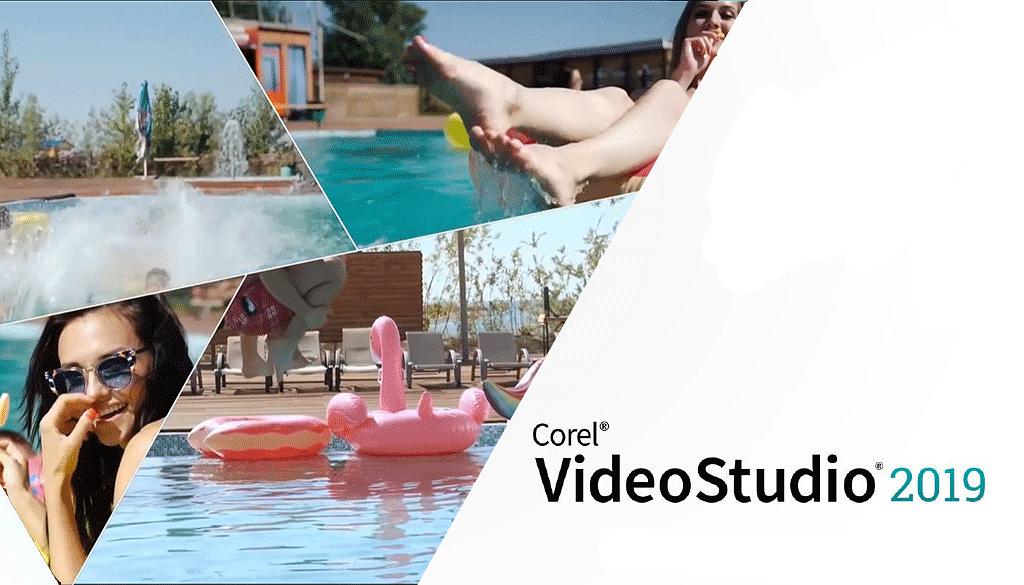

软件简介
会声会影2019有许多全新功能,包含了全新视频编辑快捷方式,全新简化时间轴编辑,全新的全新平移与缩放控件,全新分割画面视频和镜头校正工具功能,全新 3D 标题编辑器,NewBlue Titler Pro 5提供上百种专业级默认项目和创意效果,方便您制作视频使用。想要使用会声会影2019的朋友们可以下载使用我们的会声会影2019破解版。需要注意的是,会声会影2019只支持64位系统!如果实在不方便使用64位系统,可以安装会声会影2018版本,它有32位版本可以使用。
功能介绍
1、简单直观
适合所有程度的会声会影用户,让你从入门开始,就可以创作出令人印象深刻的视频。
2、创意独特
多达 1500 种滤镜效果供您选择,同时还可以享受相机编辑,提高播放速度等。
3、深受喜爱
会声会影凭借其简单易用的功能而广受会声会影用户认可。
4、支持流行格式
编辑高清4K 甚至 360 度视频,制作精美的电影。
5、操作灵活
可以从修改模板开始或在时间轴上编辑,在多个轨道上合并照片,视频和音频。
主要特色
1、色彩渐变控制项
利用功能强大的色彩校正及调整工具,设定视频的气氛与环境。您可以直接调整每一个颜色,轻松变换色彩并提升饱和度及明亮度。使用HSL微调功能、色调曲线、波形范围、检查表(LUT)设定档等多种工具微调每种色彩。
2、动态分割画面视频
画面本身就是分割画面视频的界线。插入关键帧做为新帧,并创建自定义分割画面版面配置。同时显示多个视频和动作特效、形状等,发挥无限创意!
3、文字遮罩管理器
视频的特定区域建立全新文字遮罩,或尝试使用免费的精选遮罩。轻松建立精准的Alpha通道,快速将图片或视频中的某些部分转换为遮罩。完成后,您还可以将遮罩导出到库,以供日后的项目重复使用。
4、流畅转场
在场景之间进行翻转、缩放、旋转或抽打,可为您的剪辑增添活泼的效果。只需对准类似的色彩或物件,您就能在不同图像之间建立流畅且风格独具的转场效果。
5、小行星和兔子洞特效
让观众从有趣的视角观赏,以全新球形全景,将您的360度视频片段转变为[小行星」或[兔子洞]特效。网络摄影机和屏幕画面录制程序:可同时录制画面与网络摄影机或外部相机,还可使用全新的Multicam Capture Lite 建立生动活泼的视频。按一下即可捕获多个影音内容,并使用多相机编辑,流畅地同时编辑影音内容。
6、导出透明背景视频
只要使用全新Alpha通道,就能创建专属独特覆叠,以及导出具有透明背景的动作图像、遮罩或文字。在覆叠轨创建视频,并使用AIpha通道导出为.MOV。
7、标题编辑器
运用各种风格介绍及讲述您的故事。运用强化的标题编辑器中的动作、文字和图形建立令人惊艳的标题。无论创建任何内容,只要在库中储存自定义标题,未来的制作就省事多了!
8、自定义动作
使用灵活的全新控制项,建立并自定义图形、形状、标题和覆叠在定义的路径上的移动方式。这是在视频中建立有趣特效或强调元素的最佳方式。
会声会影2019中文版安装步骤:
1:首先找到文件夹 64bit Ultimate Setup.exe 双击安装

2:取消掉使用者体验改进计划书。(纯属小编的个人习惯,不喜欢各种软件收集电脑信息。)
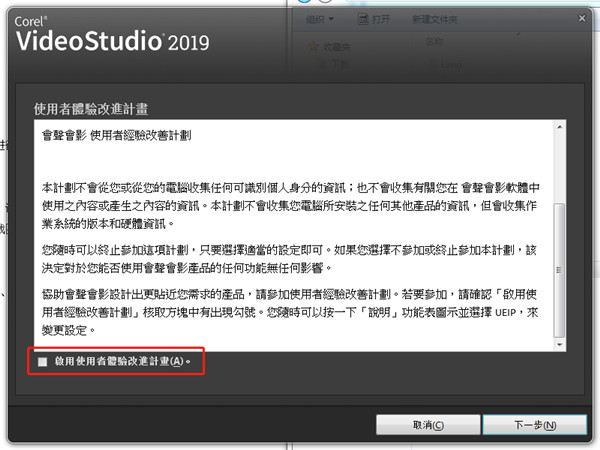
3:输出产品序列号
4:点击“选取所有使用的视讯标准”,点击“PAL/SECAM”。是否选择跟换安装位置,看自己个人习惯,小编不建议安装到C盘。选择好之后,先不要点击立即安装,点击“选项”。这里有个小暗舱需要注意一下。
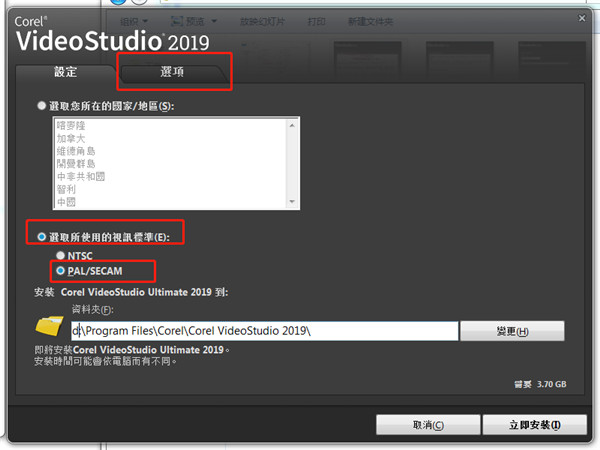
5:取消产品更新和安装Haali Media Splitter。
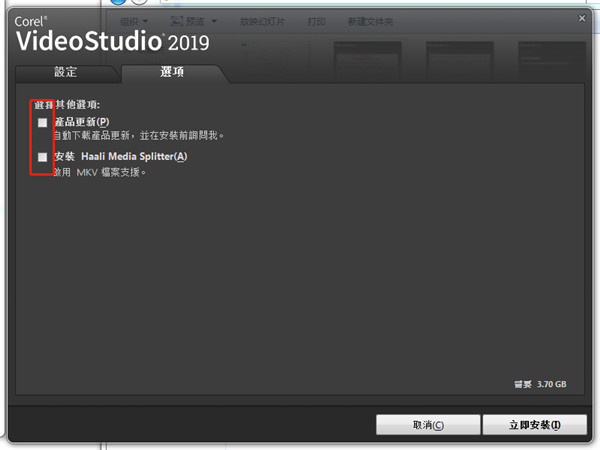
6:等待软件安装完成。
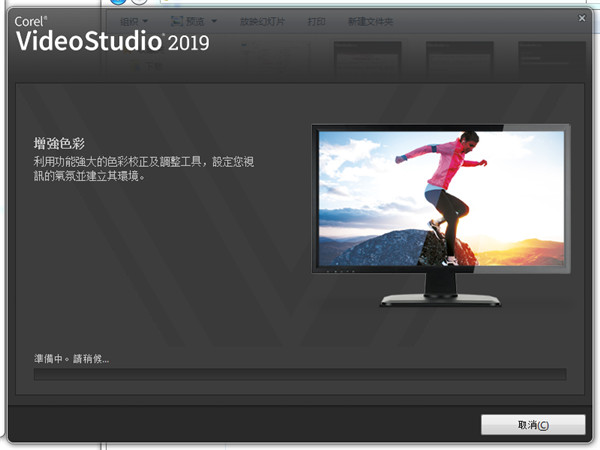
7:软件安装完成之后会出现几个报错,别管它,点击确定即可。

8:安装完成之后打开会声会影 2019 中文汉化包进行安装(需手动设置切换中文 设置 >> 显示语言 >> 选择简体中文 >> OK)
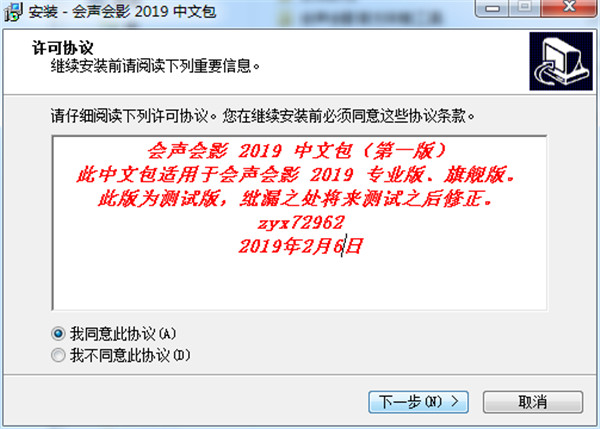
9:等待安装完成中文包。
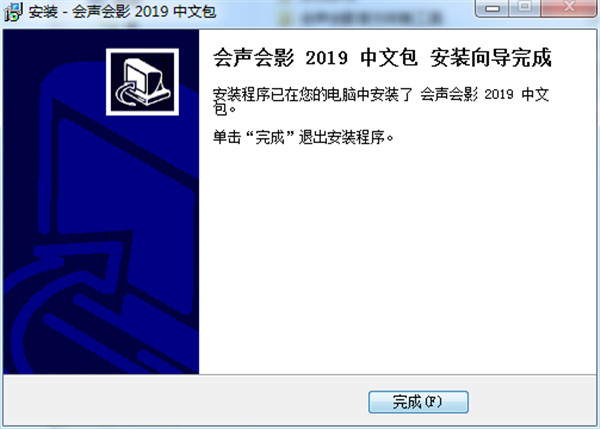
可能出现的问题:
小编我第一次安装完成的时候没有出现乱码的情况。所以下面的解决方法不确保能行。
1:启动会声会影提示乱码。打开“解决启动乱码方法”文件夹里面的“Corel VideoStudio Ultimate 2019.exe”文件。
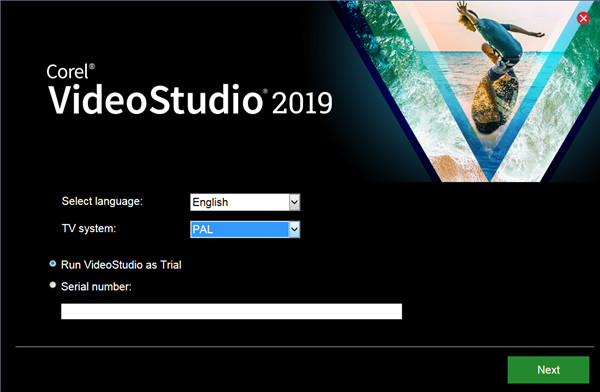
2:选择English、PAL模式
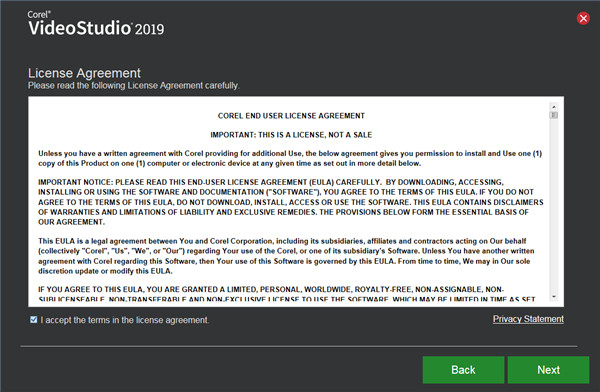
3:点击“i accept the XXXXX”,点击Next。

4:输入一些信息。下面的英文大意是:是否接受邮件广告,选择 I do not 就行。如果“Next”为灰色,不可点击状态,按“Back”返回上一步,才重新来一次即可。
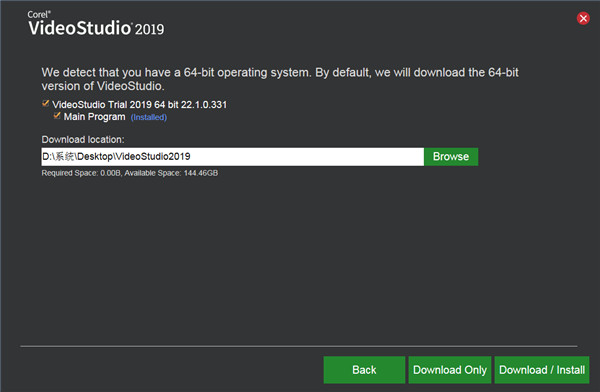
5:到了这一步直接点右上角的“X”关闭即可。不用点下面的按钮。
使用教程:
用会声会影剪辑视频快速入门技巧
第一步,剪辑视频首先需要熟悉软件内工具栏中各个按钮的作用。会声会影这款视频编辑软件最大的优点就在于非常人性化,非常简单、易懂,也就是大家熟知的“傻瓜式操作”,每一个按钮的含义都非常清楚。首先将视频导入到视频轨上(覆叠轨上的操作也一样),待会要对它进行剪切。
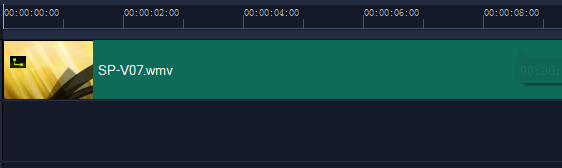
图一:视频轨
第二步,开始用会声会影剪辑视频。按照软件提示导入需要剪辑的视频后,我们就可以把这段视频看做是一块华丽的布料,经过仔细的剪切、加工,一定会展现出其绚丽的风采。看到视频轨视频缩略图之上的三角形滑动按钮了吗,拖动它,就可以拖动视频到你想要剪切的位置;
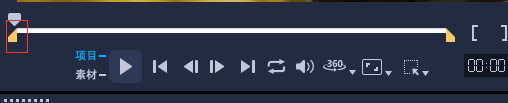
图二:拖动滑块
第三步,选好你要剪切的位置了,看到视频上方那把剪刀了吗?如下图。点击小简单,视频就被分割开;

图三:剪切视频
第四步,我们需要的地方已经剪出来了,那么其余的“边角余料”没用了怎么办?简单,跟电脑操作系统一样,右键,删除,就大功告成了。